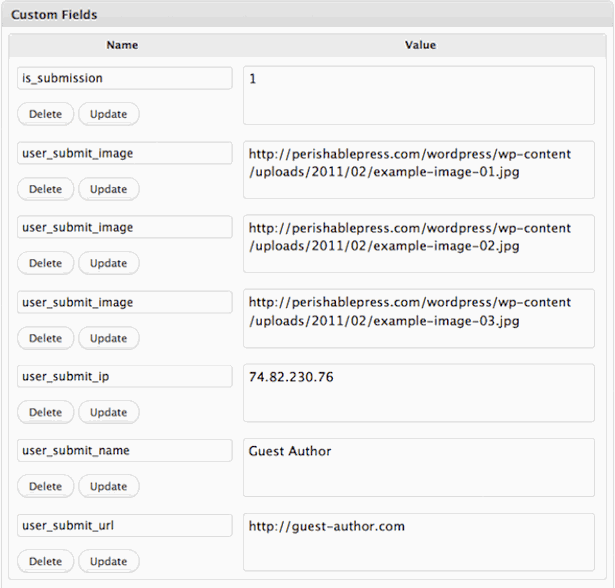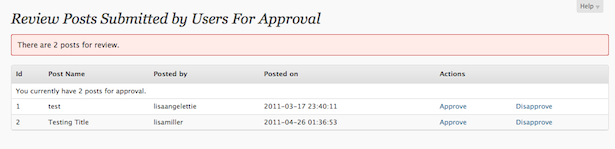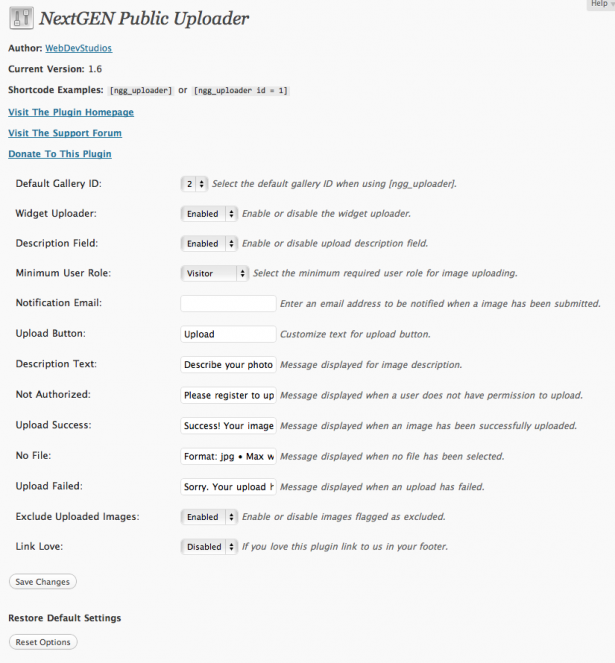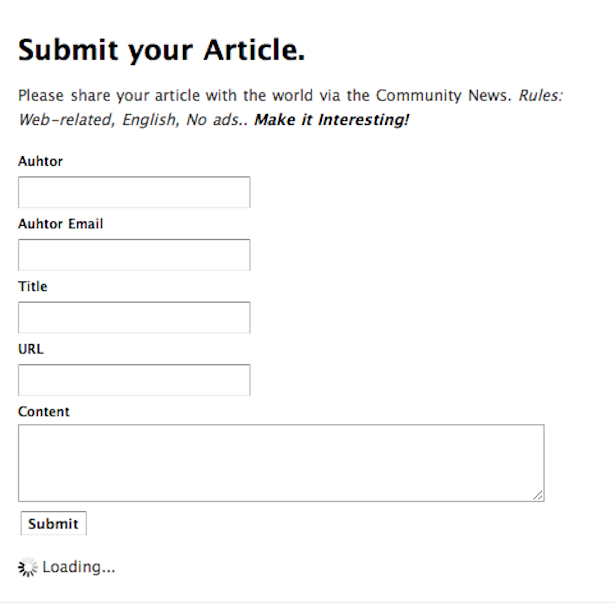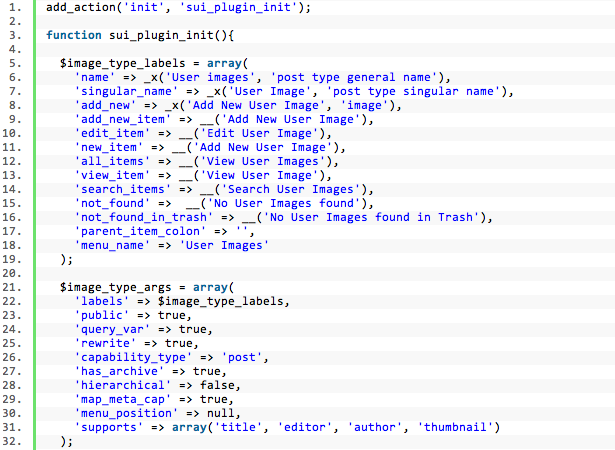Wtyczki WordPress dla treści przesłanych przez użytkownika i generowanych przez użytkowników
Jest rok 2012, a coraz więcej witryn i blogów szuka sposobów na zwiększenie zaangażowania użytkowników, wiele z nich bierze przykład z, być może, jednej z bardziej dopracowanych witryn, Buzzfeed.com .
Co odróżnia Buzzfeed od witryn takich jak Digg.com , która daje użytkownikom szansę na głosowanie nad artykułami ściągniętymi z całej sieci (najnowsze, najwyżej ocenione artykuły, będące tymi zamieszczonymi na pierwszej stronie), jest to, że zapewnia front-endowy interfejs, za pośrednictwem którego użytkownicy mogą publikować własne artykuły, wraz z podobnym systemem stylu do Digg, pozwalając ci podzielić się twoją "reakcją" na inne artykuły.
Buzzfeed jest w stanie stworzyć czystą wygodę użytkownika w zakresie przesyłania treści do swojej witryny, a korzystając z poniższych przykładów, możesz dowiedzieć się, jak zrobić to samo z witryną lub blogiem WordPress. Można stosować różne metody, od wbudowanego systemu po liczne wtyczki, umożliwiając różne typy treści użytkownika.
1. Role i możliwości
Technika numer jeden do włączania i kontrolowania treści przesłanych przez użytkownika na WordPress jest wbudowana Role i możliwości system, do którego można uzyskać dostęp i zmienić za pomocą kart Ustawienia ogólne i Użytkownicy. Ten system oferuje 5 (6 jeśli część sieci WordPress 3.0 Multisite) kategorie użytkowników mogą być umieszczane w:
(W kolejności ważności)
Superadministrator - ta rola zapewnia dostęp do tych samych funkcji, co standardowy administrator, ale do wszystkich innych witryn w sieci.
Administrator - Ma dostęp do pełnej kontroli danej witryny
Redaktor - może publikować posty i strony oraz zarządzać nimi, a także zarządzać postami innych użytkowników
Autor - Ktoś, kto może publikować własne posty i zarządzać nimi
Współtwórca - ktoś, kto może pisać i zarządzać swoimi wpisami, ale ich nie publikuje
Subskrybent - ktoś, kto może zarządzać tylko jego profilem
Zapewniają one odpowiedni zakres kategorii dla przeciętnego bloga, a domyślna opcja roli użytkownika jest dostępna. Najbardziej użyteczną aplikacją dla tej metody byłaby strona z czasopismem, która odpowiadałaby hierarchii takiej strony, a to oznacza, że współpracownicy są częścią witryny, a nie zwykli użytkownicy, tak jak w przypadku modelu Buzzfeed. Powodem, dla którego ta metoda nie jest odpowiednia dla zwykłych użytkowników, jest interfejs pulpitu nawigacyjnego WordPress; ponieważ jest to wykorzystywane do wszystkich zadań administracyjnych, jest to efektywnie rozwiązanie backendowe, jednak system logowania WordPressa pozwala na większą integrację z siecią stron. Problem z tym dla zwykłych czytelników, a nie zwykłych użytkowników, będzie musiał utworzyć konto do przesyłania treści.
Jest to główny powód używania wtyczek do tego typu treści nadesłanych przez użytkowników, wiele wtyczek pozwala na większą kontrolę i różnorodność rozwiązań front-endowych, więc atrakcyjność jest oczywista; System Role and Capabilities jest przydatny do integracji z systemem WordPress i umożliwia użytkownikom logowanie się za pomocą zastrzeżonego systemu WordPress, co oznacza, że administratorzy mogą łatwo kontrolować użytkowników za pomocą odpowiedniej karty.
2. Przesłane przez użytkowników posty
Użytkownik przesyła posty jest wielofunkcyjną formą, którą można umieścić w dowolnym miejscu w witrynie WordPress za pomocą skrótu; pozwala dostosować pola w formularzu, takie jak tytuł lub tagi. Daje administratorowi szereg przydatnych narzędzi do kontrolowania przesyłanych plików. W witrynie o dużym natężeniu ruchu i - z tą wtyczką - spora liczba zgłoszeń, nawet kilku moderatorów może mieć trudności z zatwierdzeniem każdego posta, więc "publikuj po liczbie zatwierdzonych wpisów" wygląda jak jedna z bardziej przydatnych funkcji tej wtyczki, jeśli chcesz moderować swoje zgłoszenia, ale nie masz do tego siły roboczej.
Inną wspaniałą cechą Postów przesłanych przez użytkowników jest to, że umożliwia publikowanie wielu obrazów wraz z tekstem, czyniąc z tego silną, konfigurowalną i profesjonalnie wyglądającą wtyczkę, która nie wymaga użycia konta WordPress. Łatwość użycia jest dalej wdrażana na karcie postów, gdzie posty wysłane przez użytkowników pojawiają się obok tych opublikowanych za pośrednictwem pulpitu nawigacyjnego, a wtyczka zawiera przycisk filtra, aby łatwo zobaczyć, które posty zostały przesłane przez użytkownika.
3. WordPress Guest Post Plugin
Poczta głosowa WordPress działa podobnie do przesłanych przez użytkowników postów i udostępnia dostosowywalny formularz, z którego użytkownicy mogą wysyłać treści. Oddziela jednak posty gości od ich własnej karty na pasku bocznym Administratora. Oferuje system CAPTCHA służący do filtrowania spamu, który może być istotną cechą Twojej witryny.
4. NextGEN Public Uploader
Podczas NextGEN Public Uploader nie jest już aktualizowany, nadal może być użyteczny i jest używany w połączeniu z wtyczką galerii NextGEN, a także pozwala, aby przesłane przez użytkownika obrazy były wyświetlane po zatwierdzeniu przez administratora. Galeria NextGEN jest popularną wtyczką, która pozwala na zaimplementowanie wielu przewijanych galerii w dowolnym miejscu w witrynie lub blogu za pomocą skrótu.
NextGEN Public Uploader oferuje frontalne rozwiązanie wyłącznie do zdjęć, ale w przeciwieństwie do wpisów przesłanych przez użytkowników pozwala im, po zatwierdzeniu, wyświetlać się w galerii.
5. Wiadomości społeczności FV
Posiadanie wielu regularnych aktualizacji artykułów na Twoim blogu może być trudne Wiadomości społeczności FV umożliwia użytkownikom przesyłanie artykułów z sieci, które będą wyświetlane na pasku bocznym w postaci Widżetu. Wtyczka jest uzupełniona o panel moderacji do kontroli nadsyłanych artykułów i pozwala utworzyć niestandardową stronę, z której użytkownicy mogą przesyłać artykuły. Dodatkową korzyścią jest wbudowany kanał RSS, który oferuje.
6. Koduj własne
Jeśli wolisz dodawać własne elementy do swoich elementów, możesz stworzyć własną wtyczkę, aby przesłać obrazy lub tekst. Te dwie świetne samouczki w Wptuts + przeprowadzi Cię przez budowę własnej wtyczki lub - jeśli chcesz zaoszczędzić czas - oferuje gotowe pliki źródłowe do zabawy.
Te samouczki zapewniają bardzo przystępny przegląd całego kodu i jego działania, a szacowany czas ukończenia to zaledwie 30 minut. Jeśli chcesz go edytować, nie powinno to zająć dużo czasu. Opcja tekstowa jest nieco bardziej zaawansowana, ponieważ samouczek jest przeznaczony do cytowania, ale przy odrobinie poprawek można go dostosować do postów.
Pamiętaj, że dają one tylko czyste kości wtyczki, spodziewając się, że stworzysz na nim własne funkcje, takie jak edycja, i jako taka jest to naprawdę realna opcja dla zaawansowanych, doświadczonych użytkowników i programistów WordPress.
Znasz inne wspaniałe wtyczki do treści generowanych przez użytkowników i przesyłanych przez użytkowników w WordPress? Lub widziałeś ostatnio jakieś fajne implementacje tego rodzaju wtyczek? Daj nam znać w komentarzach!